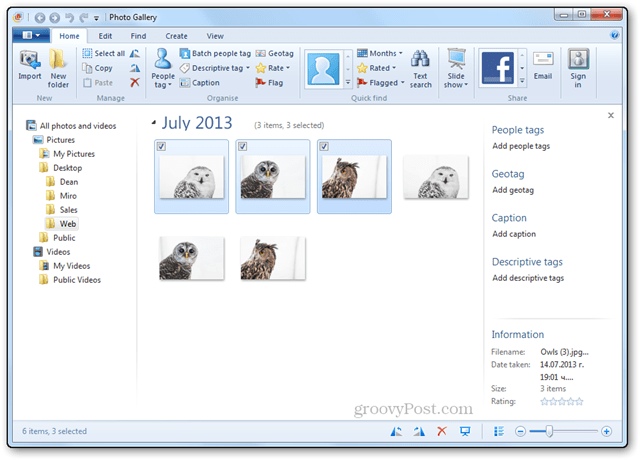Kako postaviti Facebook Analytics i Facebook Attribution: Ispitivač društvenih medija
Facebook Analitika Facebook / / September 25, 2020
Želite li bolje razumjeti što jest, a što ne radi s vašim Facebook marketingom? Koristite li dva najsnažnija alata za analizu koje Facebook nudi?
U ovom ćete članku naučiti kako postaviti Facebook Analytics i Facebook atribuciju.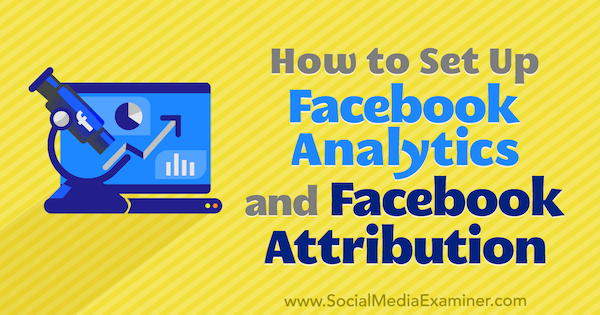
Kako postaviti Facebook Analytics
The Facebook analitika platforma besplatan je alat za praćenje i analizu interakcije ljudi s vašim stranicama, web stranicama i aplikacijama. Sličan je Google Analyticsu jer vam omogućuje praćenje ponašanja korisnika, stvaranje kohorti korisnika i nadgledanje tokova.
Evo kako ga početi koristiti za analizu vaših marketinških napora na Facebooku.
# 1: Povežite izvore podataka s Facebook Analytics
Unutar globalnog izbornika u Facebook Business Manageru pronaći ćete platformu Analytics u odjeljku Mjerenje i izvještavanje. Facebook također ima zasebnu mobilnu aplikaciju Facebook Analytics (iOS i Android) koje možete preuzeti i koristiti u pokretu.
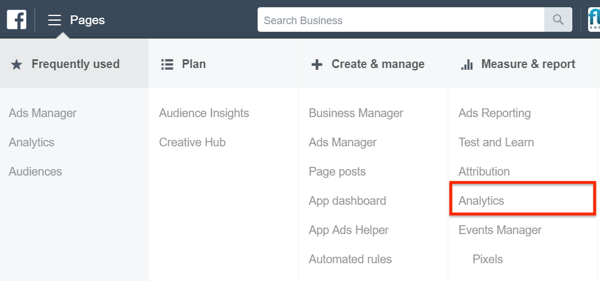
Na nadzornoj ploči Analyticsa od vas će se zatražiti da odaberete sve izvore događaja koje želite analizirati. Izvor događaja je entitet iz kojeg Facebook može crpati podatke i uključuje aplikacije, stranice i piksele.
Označite potvrdne okvire za izvore događaja koje želite pratiti, što će stvoriti skupinu izvora i kanala za praćenje. Kada završite, kliknite Stvori grupu s desne strane.
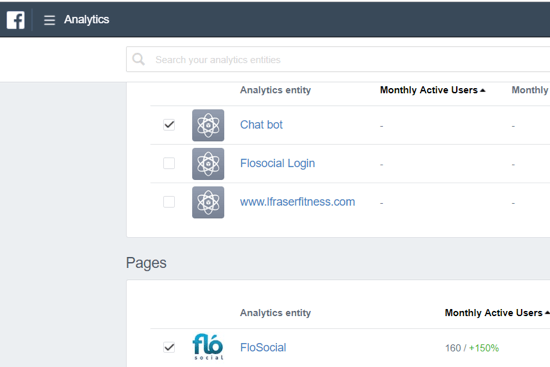
Podaci iz ovih izvora sada su prikupljeni i prikazani na kartici Pregled.
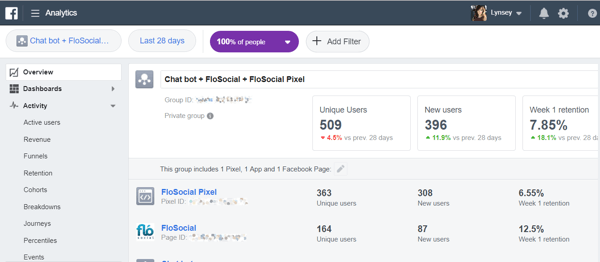
# 2: Stvorite nadzornu ploču za praćenje u Facebook Analyticsu
Stvaranje prilagođene nadzorne ploče omogućuje vam brzo filtriranje podataka kako biste se mogli usredotočiti na najvažnije informacije koje želite pratiti.
Pro savjet: Prije postavljanja nadzorne ploče ili toka korisno je mapirati podatke i podatke koji su vam korisni. Facebook Analytics omogućuje filtriranje, pročišćavanje i praćenje podataka koje prikuplja iz svojih izvora događaja i kanala, ali utvrđivanje onoga što je najkorisnije za vaše poslovanje pomoći će vam da izbjegnete preopterećenje podataka.
U lijevoj navigacijskoj ploči kliknite karticu Nadzorne ploče, a zatim gumb Stvori nadzornu ploču.
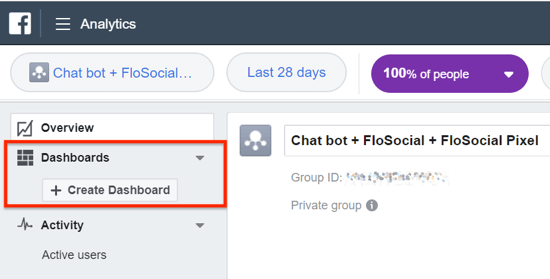
U skočni okvir unesite naziv svoje nadzorne ploče. Ako želite da drugi ljudi iz vašeg tima mogu vidjeti ovu nadzornu ploču, uključite vidljivost nadzorne ploče. Zatim kliknite Započni.
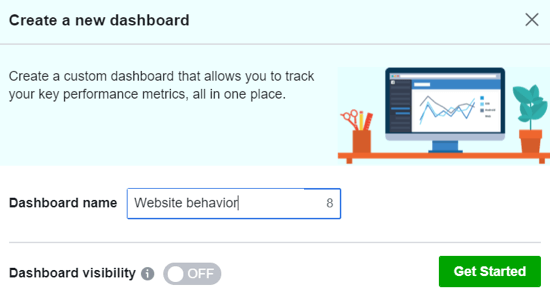
Sljedeći je korak dodavanje podataka koje želite pratiti na svoju nadzornu ploču i stvaranje grafikona te dodavanje filtara koji su relevantni za vaše poslovanje.
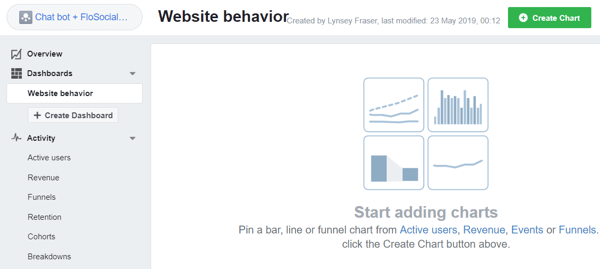
Kliknite Događaji i odaberite vrstu događaja koji želite pratiti. To može biti standardni događaj na web mjestu, kao što su potencijalni kupci ili kupnje, ili koliko su interakcija vaši korisnici imali s vašom aplikacijom ili chatbotom.
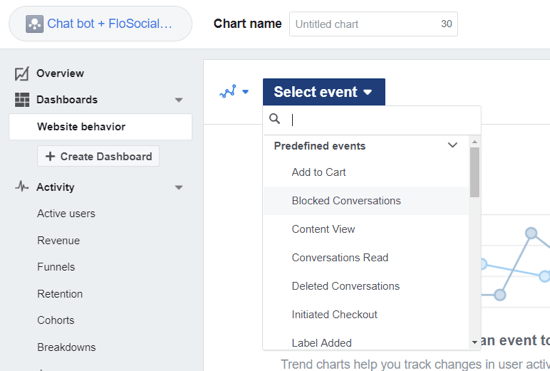
Dalje, možete dodati filtre da biste isključili ili uključili određene uvjete, kao što su svi posjetitelji web stranice upućeni s Facebooka ili ljudi koji su već kupili od vas.
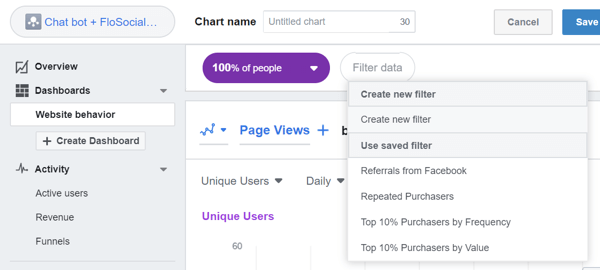
Zatim odaberite bilo koji dodatni filtar vremena ili izvora. Na primjer, ako ste pokrenuli oglas za privlačenje ljudi na vašu web lokaciju u posljednjih 28 dana, možete dodati filtar da iz svog mobilnog preglednika izuzmete ljude koji su posjetili web mjesto.
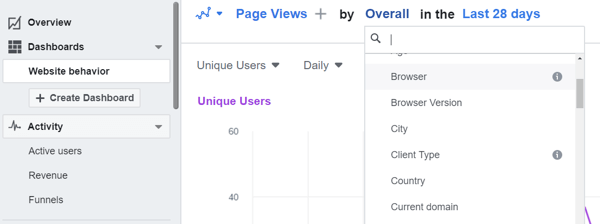
Kada završite s odabirom i pročišćavanjem podataka koje želite prikazati, kliknite Spremi i dodaj na nadzornu ploču. Ponavljajte ovaj postupak dok ne dodate i filtrirate sve podatke koje želite prikazati na vlastitoj prilagođenoj nadzornoj ploči.
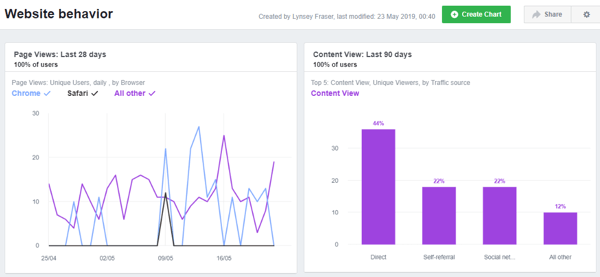
Imajte na umu da možete stvoriti više nadzornih ploča za zasebno praćenje različitih izvora ili vremenskih razdoblja.
Grafikoni vizualizacije podataka u Facebook Analyticsu
Facebook Analytics omogućuje vam odabir različitih vrsta grafikona za tumačenje vaših podataka. Prilikom izrade grafikona odaberite vrstu grafikona s padajućeg izbornika.
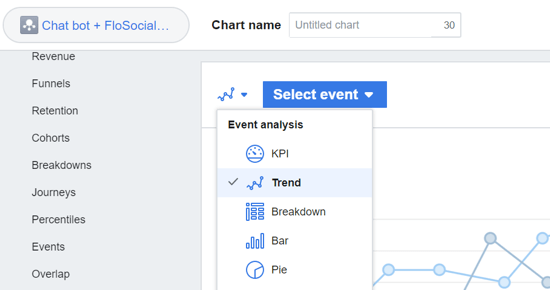
Evo primjera trakasti grafikon na Facebooku:
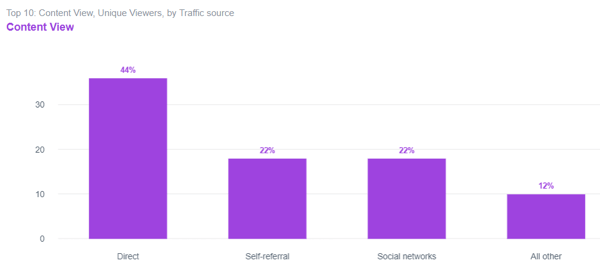
Evo kako izgleda KPI grafikon:
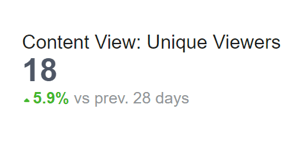
# 3: Stvorite lijevak u Facebook Analyticsu za praćenje ponašanja korisnika
U Facebook Analyticku tokovi vam pomažu u definiranju niza kronoloških događaja za praćenje tijeka ponašanja. Da biste stvorili lijevak, kliknite Aktivnost> Tokovi u lijevoj navigaciji. Zatim kliknite Stvori lijevak s desne strane.
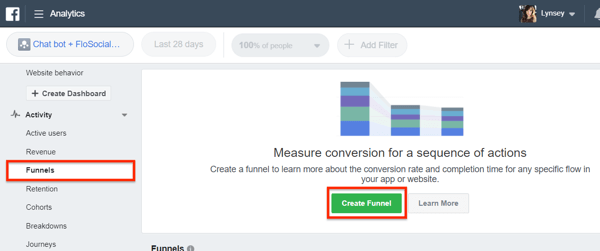
Sada dodajte prvi korak toka koji želite pratiti odabirom s padajućeg izbornika.
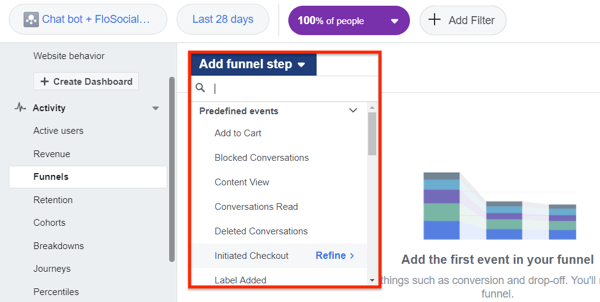
Zatim kliknite znak plus s desne strane prvog odabranog događaja i odaberite sljedeći dio toka. Ponovite ovaj korak onoliko puta koliko je potrebno da biste pratili sve događaje u vašem toku.
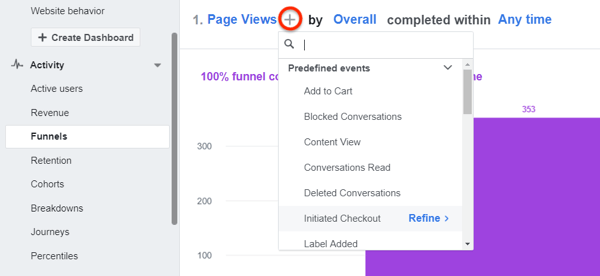
Odabirom raščlambe možete pronaći više informacija o ljudima koji se kreću kroz vaš lijevak. Da biste to učinili, kliknite Sveukupno i na padajućem izborniku odaberite parametar (kao što su dob, preglednik ili spol).
Lijevak u nastavku stvoren je kako bi pokazao koliko je ljudi prošlo od pregledavanja stranica web mjesta do popunjavanja obrasca, a ti se podaci raščlanjuju prema dobi korisnika.
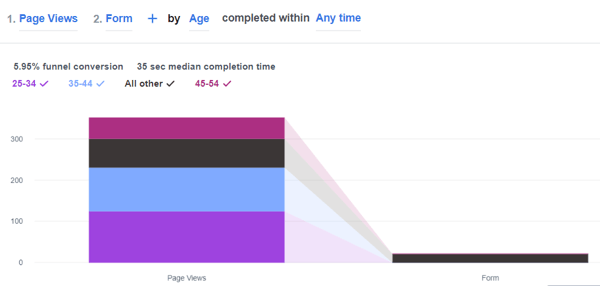
Kada budete zadovoljni svojim koracima toka, kliknite ikonu s tri točke desno i odaberite Spremi. Zatim imenujte lijevak i kliknite Spremi. U ovoj fazi svoj lijevak možete dodati i na svoju prilagođenu nadzornu ploču.
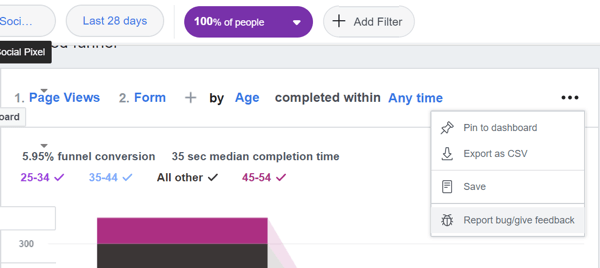
# 4: Stvorite kohortu za prepoznavanje trendova u ponašanju kupaca
Kohorta je skupina ljudi koja izvodi istu radnju. Kohorte vam omogućuju da vidite ponovljene kupnje, kako ljudi komuniciraju ili ih zadržava vaša web lokacija i koliko često ih ponovno posjećuju.
Na primjer, ljudi koji su izvršili kupnju od vas mogu biti jedna kohorta, a ljudi koji su posjetili vašu stranicu događaja mogu biti druga kohorta. Praćenjem ponašanja vaših kohorti možete ih bolje razumjeti i upotrijebiti ove uvide za poboljšanje svojih oglasa i slijed oglasa.
Da biste postavili kohortu, kliknite Aktivnost> Kohorte, a zatim Stvori kohortu.
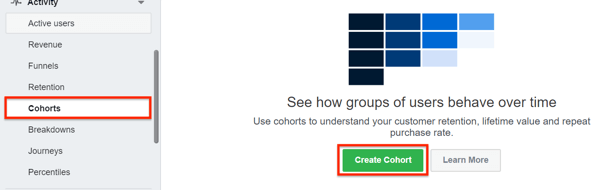
Sada dodajte filtre i pročistite podatke koje želite vidjeti. Podaci kohorte prikazivat će zadržavanje publike iz tjedna u tjedan. Na primjer, mogli ste vidjeti jesu li se kohorte posjetitelja web mjesta od jednog tjedna vratili na vaše web mjesto sljedeći tjedan i koliko se njih vratilo sljedeći tjedan da izvrši kupnju.
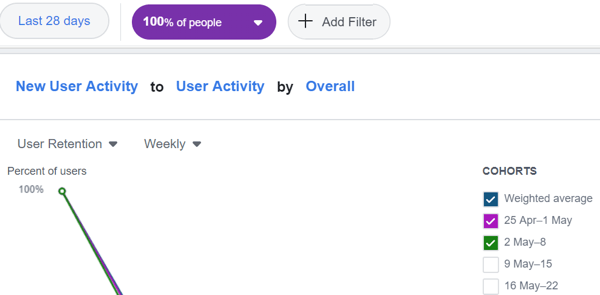
# 5: Stvorite putovanje kako biste mapirali putovanja kupaca
Da biste vidjeli gdje vaši kupci počinju i završavaju, mapirajte njihovo putovanje u Facebook Analyticsu. (Ovo je slično kao tijek ponašanja u Google Analyticsu.) Da biste postavili putovanja, idite na Aktivnost> Putovanja. Iz dva padajuća izbornika s desne strane odaberite događaj pretvorbe i vremensko razdoblje koje želite pratiti.
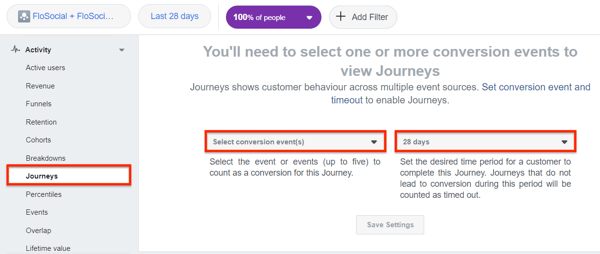
Nakon što odaberete događaj konverzije i vremenski okvir, možete početi popunjavati informacije o tome što se događa tijekom toga putovanje kupca - gdje započinju i završavaju, koliki se postotak pretvara i koji postotak prekida ili „time out“ tijekom toga razdoblje.
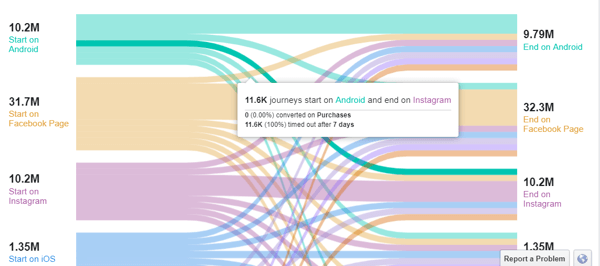
Putovanja su korisna za praćenje aktivnosti koja se odvija na više kanala ili pronalaženje vašeg najuspješnijeg kanala konverzije tijekom određenog vremenskog razdoblja.
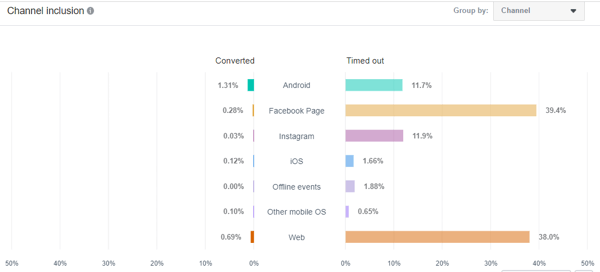
Nabavite YouTube Marketing Training - Online!

Želite li poboljšati svoj angažman i prodaju s YouTubeom? Zatim se pridružite najvećem i najboljem skupu YouTube marketinških stručnjaka koji dijele svoje dokazane strategije. Primit ćete detaljne upute uživo usmjerene na YouTube strategija, stvaranje videozapisa i YouTube oglasi. Postanite marketinški heroj YouTubea za svoju tvrtku i klijente dok provodite strategije koje donose dokazane rezultate. Ovo je mrežni trening uživo od vaših prijatelja iz Social Media Examiner.
KLIKNITE OVDJE ZA DETALJE - PRODAJA ZAVRŠAVA 22. RUJNA!# 6: Podijelite pristup svojim sredstvima na usluzi Facebook Analytics
Da biste s timom podijelili nadzornu ploču i tokove analitike, morate dodijeliti pristup grupi izvora događaja u Business Manageru. Dođite do Poslovne postavke i otvorite karticu Izvori podataka. Zatim upotrijebite funkciju Dodaj ljude za dodijelite pristup svom timu.
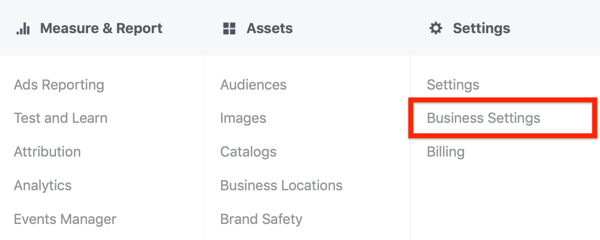
Kako postaviti Facebook Attribution
Facebookov alat za pripisivanje omogućuje vam mjerenje učinkovitosti vaših marketinških kampanja izravno prema događaju konverzije poput događaja kupnje ili dodavanja u košaricu. Možete vidjeti koje su kampanje i postovi utjecali na putovanje kupca do kupnje.
Ovaj alat ispituje sve dodirne točke koje su mogle utjecati na vašeg kupca na mreži i izvan njega kako bi im pomogao da donesu odluku o kupnji. Ako zadnji klik prije kupnje nije došao iz vašeg konverzijskog oglasa, to ne znači da vaši oglasi, postovi i marketinške aktivnosti nisu utjecali na kupca da kupi.
Praćenje zadnjeg klika ili samo korištenje kolačića ne daje točno razumijevanje atribucije u svijetu više uređaja u kojem živimo. Pomoću alata Attribution bolje ćete razumjeti što funkcionira u vašem Facebook marketingu, a što ne.
1. postavite poslovnu liniju
Da biste počeli koristiti alat Attribution, prvo morate postaviti poslovnu liniju u Business Manageru. U poslovnim postavkama odaberite Poslovno poslovanje na kartici Računi, a zatim kliknite Dodaj.
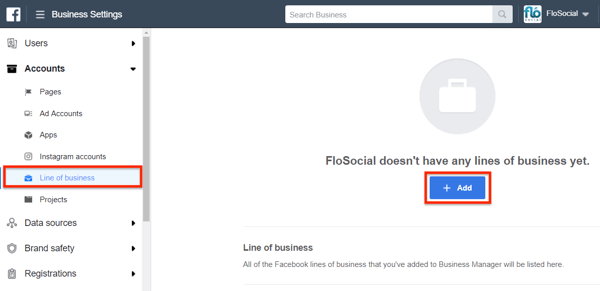
Zatim unesite naziv poslovne linije i kliknite Stvori poslovnu liniju.
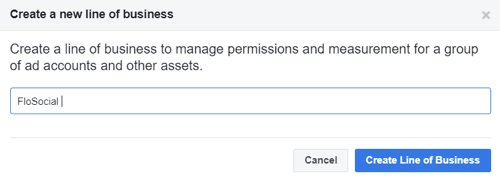
Nakon što stvorite poslovnu liniju, dodajte element koji želite pratiti i dodijelite dozvolu ostalim članovima tima za pristup podacima.
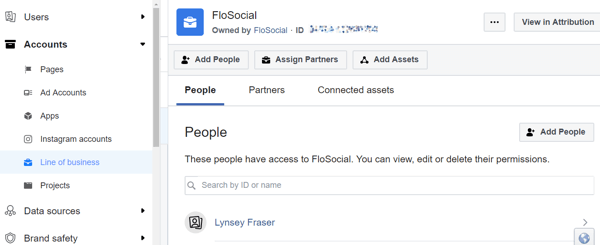
Zatim dodajte piksele, račun oglasa, aplikacije i izvanmrežne događaje koje želite pratiti u svom modelu atribucije.
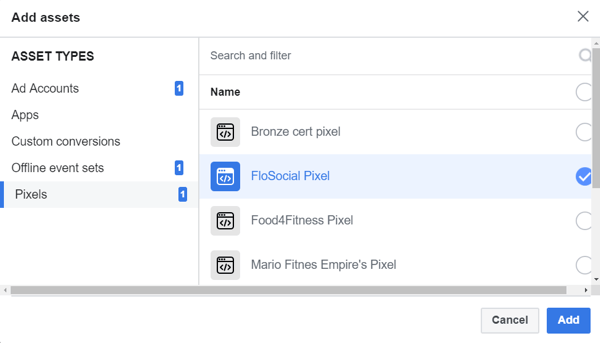
Nakon što odaberete svu imovinu, kliknite gumb Pogled u pripisivanju u gornjem desnom kutu ili odaberite opciju Pripisivanje u odjeljku Mjerenje i izvješće na izborniku Poslovnog menadžera.
Kada prvi put stvarate svoju poslovnu liniju, od vas će se zatražiti da odaberete vremensku zonu i valutu u kojoj ćete izvještavati. Nakon što izvršite ove odabire, kliknite Aktiviraj moju poslovnu liniju. Prikupljanje i prikaz podataka u modelu atribucije traje do sat vremena.
# 2: Odaberite Facebook model atribucije
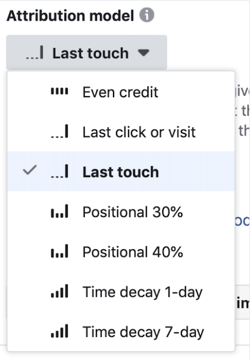
Podatke prikupljene u alatu Attribution možete filtrirati pod različitim vrstama modela atribucije. Ovim se dodjeljuju rezultati na temelju vašeg tumačenja podataka o putovanju kupca do kupnje.
Na primjer, pretpostavimo da kupac na Instagramu vidi oglas za par cipela, pogleda web stranicu tvrtke, ali taj dan ne kupi, vidi drugu oglas za cipele u njihovom feedu vijesti i na kraju posjeti Facebook stranicu prodavača gdje kupuju cipele koristeći Facebook stranicu Shop funkcija. Način na koji pripisujete utjecaj svake dodirne točke promijenit će način na koji gledate na uspjeh oglasne kampanje.
Ako biste to samo procijenili kao konverziju koja je došla iz Facebook trgovine na stranici trgovca, bili biste zanemarujući činjenicu da je potrošač oglas prvo vidio na Instagramu i posjetio web mjesto prije izrade kupiti. U ovom trenutku možete tvrditi da oglas na Instagramu nije uspio, ali je bio važan okidač za navođenje ovog kupca da kupi cipele.
Evo kako bi različiti modeli atribucije na Facebooku dodijelili kredit kupcu za kupnju cipela:
- Pripisivanje posljednjeg dodira: Ovaj model atribucije pripisuje posljednje mjesto koje je kupac kliknuo kao razlog kupnje - u ovom slučaju Facebook trgovinu.
- Čak i atribut dodira: Ovaj model atribucije podjednako pripisuje svaku dodirnu točku, tako da su Instagram oglas, web stranica, Facebook oglas i Facebook stranica bili podjednako važni u kupnji cipela.
- Atribucija temeljena na vremenu: Ovaj model omogućuje neko prepoznavanje kada je kupac stupio u interakciju s različitim oglasima, čineći najnovije dodirne točke najvažnijima i pridajući manje važnosti starijim dodirnim točkama.
Facebook alat za pripisivanje omogućuje vam da odlučite kako ocijeniti učinkovitost vaših ukupnih marketinških napora i razumijete više o putovanju kupca do konverzije. Možete odabrati model atribucije koji odgovara vama i pomoću njega analizirati svoj marketing.
Nakon što se podaci učitaju u alat Attribution, vidjet ćete pregled na kartici Izvedba svaki put kada se prijavite.

# 3: Pregledajte i filtrirajte izvješća o izvedbi atribucije na Facebooku
Kada gledate pregled na kartici Izvedba, možete odabrati koji model atribucije želite koristiti za izvješće. Tako biste mogli ravnomjerno izvagati sve dodirne točke kupca ili dodijeliti zaslugu za konverziju zadnjoj dodirnoj točki ili zadnjem kliknutom oglasu.
U gornjem desnom kutu dodirnite sivi okvir s oznakom Posljednji dodir da biste otvorili prozor Attribution Model i Window Settings.
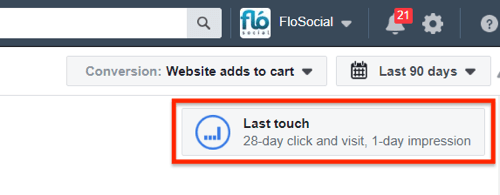
Ovdje možete odabrati koji će model atribucije koristiti i odlučiti koliko će trajati prozor za izvještavanje. Na primjer, možete odrediti da je kupac vidio oglas ili stupio u interakciju s postom u posljednjih 7 dana, a zatim ga konvertirao ili pratiti interakcije do 28 dana nakon klika na vaš oglas. Kada završite, kliknite Primijeni.
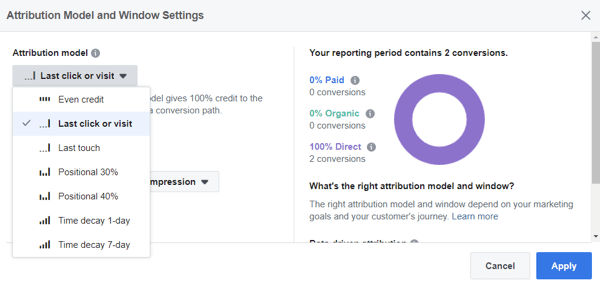
U gornjem lijevom kutu prozora Izvedba možete razdvojiti plaćene i organske aktivnosti ako želite.
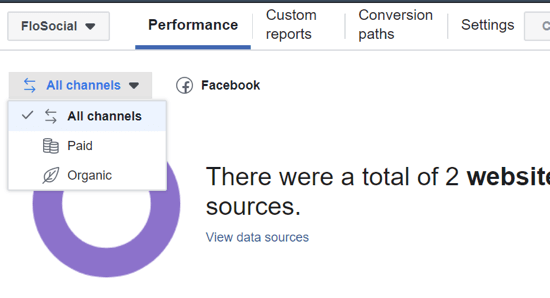
Kartica Prilagođena izvješća omogućuje vam filtriranje podataka prema kanalu da biste točno vidjeli odakle dolaze vaše konverzije.
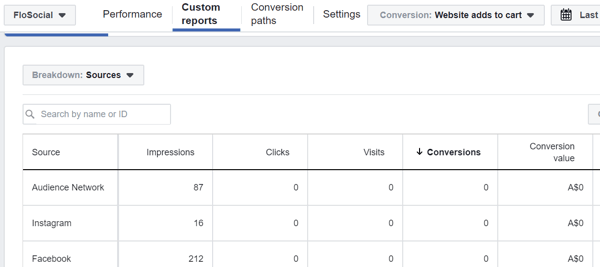
Također možete odabrati želite li pogledati izvor podataka o događaju - odakle se izvještavaju o konverzijama - ili vaše kampanje.
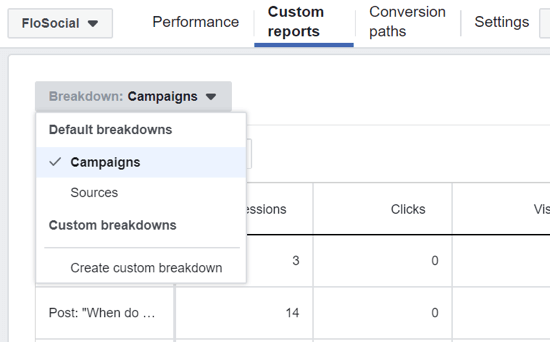
Na kartici Postavke izvori podataka i referentne domene prikazuju sva mjesta s kojih prikupljate informacije i uzimate u obzir prilikom dodjele atribucije.
Ako želite dodati još oglasnih platformi u izvješće o atribuciji za još preciznije podatke o putu konverzije, kliknite Oglasne platforme, a zatim kliknite karticu Dodaj platformu.

Facebook atribucija radi s brojnim drugim platformama i pružateljima podataka koje možete dodati u svoje izvješće o atribuciji, uključujući Google Ads.
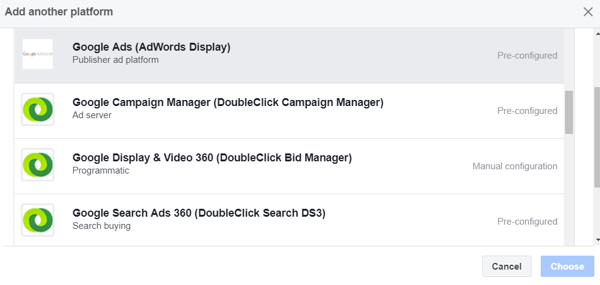
Prilikom dodavanja platforme od vas će se zatražiti da instalirate oznake za praćenje i konfigurirate platformu tako da Facebook može dodati ove podatke u svoje izvještavanje. Upute za postavljanje praćenja slične su postavljanju vašeg Facebook piksela.
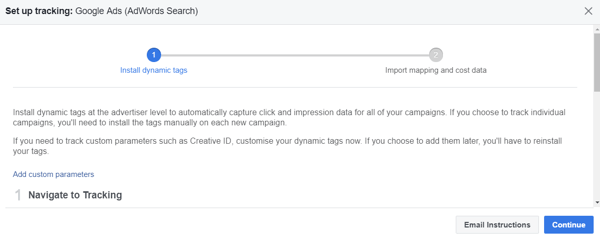
Zaključak
Facebook Analytics i Facebook Attribution alat nude vrijedne podatke za marketere, posebno za izračunavanje ROI-ja kampanja, oglasa i kanala.
Facebook Analytics sličan je Google Analyticsu, prikazujući ponašanje korisnika na vašim oglasima, web mjestu i stranicama. Alat za pripisivanje otkriva konkretne oglase ili korake koje su poduzeli kupci koji izvrše konverziju, pomažući vam da procijenite učinkovitost svojih kampanja.
Svakako planirajte ono što vam je potrebno za praćenje i u skladu s tim postavite svoje platforme. Ne utapajte se u podacima; upotrijebite ga da biste bolje razumjeli svoje trenutne kampanje, a zatim neka vas vodi u donošenju boljih odluka na temelju podataka u budućnosti.
Što misliš? Hoćete li postaviti prilagođenu nadzornu ploču u Facebook Analyticsu? Jeste li koristili alat Facebook Attribution? Kako ste iskoristili naučeno za poboljšanje kampanja? Podijelite svoje misli u komentarima u nastavku.
Više članaka o Facebook analitici i pripisivanju:
- Saznajte kako koristiti Facebook Analytics za poboljšanje izvedbe vaših tokova i oglasa.
- Saznajte kako postaviti praćenje događaja i koristiti grupe izvora događaja u Facebook Analyticsu za analizu ponašanja kupaca.
- Otkrijte kako koristiti alat Facebook Attribution kako biste bolje razumjeli putovanje svog kupca preko uređaja i kanala.